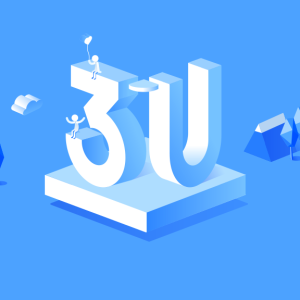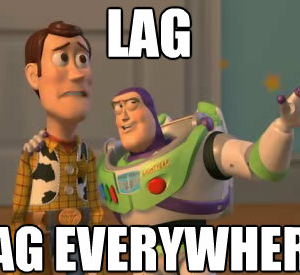Sáng nay, Apple đã phát hành phiên bản iOS 10.3 cuối cùng cho người dùng iOS. Tuy nhiên, bản nâng cấp mới nhất không phải lúc nào cũng là tốt nhất. Vì lý do nào đó, bạn muốn quay lại phiên bản cũ hơn sau khi vô tình nâng cấp. Trong bài viết hôm nay mình sẽ hướng dẫn các bạn cách quay lại iOS 10.2.1 một cách đơn giản mà không lo mất dữ liệu.
Bài viết gồm có 2 phần:
- Tại sao bạn nên hạ cấp xuống iOS 10.2.1
- Cách hạ cấp xuống iOS 10.2.1 không mất dữ liệu
1. Tại sao phải hạ cấp xuống iOS 10.2.1
Sau 7 phiên bản beta, cuối cùng Apple cũng đã chính thức phát hành iOS 10.3 tới người dùng iOS. Phiên bản iOS này chỉ là một bản nâng cấp đơn giản, bổ sung thêm một số tính năng mới. Tuy nhiên, điều đáng chú ý là trong iOS 10.3, Apple đã chuyển sang hệ thống tệp mới APFS. Tôi sẽ có một bài viết thảo luận về tiêu chuẩn tài liệu mới này. Dưới đây tôi sẽ cung cấp cho bạn một số lý do tại sao bạn nên hạ cấp xuống iOS 10.2.1 nếu bạn đã cập nhật lên iOS 10.3.
- Như mình đã nói ở trên, không phải bản nâng cấp iOS mới nào cũng tốt. Một số thiết bị iPhone cũ hơn có thể bị giảm hiệu suất hoặc bạn có thể không quen với các tính năng mới trên iOS 10.3, khiến bạn muốn quay lại phiên bản cũ hơn.
- Hiện chưa có thông tin nào về việc jailbreak cho phiên bản iOS 10.3. Nếu bạn là người thích mày mò chiếc iPhone của mình thì tốt nhất không nên duy trì iOS 10.3. Bởi theo một số thông tin cập nhật thì iOS 10.2.1 đã jailbreak thành công. Chính vì vậy bạn nên quay lại trước khi quá muộn.
- So với iOS 10.2.1, iOS 10.3 vẫn còn một số vấn đề khiến bạn không hài lòng như thời lượng pin, tốc độ…
2. Cách hạ cấp xuống iOS 10.2.1 không mất dữ liệu
Để hạ cấp iPhone của bạn xuống iOS 10.2.1, hãy làm theo các bước sau: .
- bước 1: Tải xuống phiên bản firmware iOS 10.2.1 (có đuôi .ipsw) tại đây

LƯU Ý: Bạn nên chọn đúng firmware cho thiết bị của mình để tránh gặp lỗi trong quá trình nâng cấp.
- Bước 2: Tải xuống và cài đặt iTunes trên máy tính của bạn
- Bước 3: Kết nối iPhone hoặc iPad với máy tính của bạn qua cáp Lightning
Lưu ý: Nếu gặp sự cố khi kết nối iPhone với máy tính, chẳng hạn như iTunes không nhận dạng được thiết bị của bạn, bạn có thể xem cách khắc phục tại đây.
- Bước 4: Trong phần Thông tin thiết bị, bạn sẽ thấy 2 tùy chọn: Cập nhật và Khôi phục iPhone. Di chuyển con trỏ đến phần Cập nhật và giữ phím Shift + nút chuột trái (trên Windows) hoặc Option + nút chuột trái (trên MacOS).Sau đó bạn sẽ thấy một thư mục hiện ra, tìm firmware bạn vừa tải về và click vào nó

Lưu ý: Bạn nên chọn mục cập nhật iPhone để hạ cấp mà không mất dữ liệu.Nếu bạn chọn khôi phục iPhone của mình, tất cả dữ liệu sẽ bị mất
- Bước 5: Đợi iPhone/iPad xác nhận phiên bản firmware và tiếp tục hạ cấp
Lưu ý: Nếu không xác định được lỗi thì có thể bạn đã tải nhầm phiên bản phần mềm hoặc có thể bạn đã tải phiên bản bị Apple khóa.
nhận được kết luận: Trên đây là các bước hạ cấp xuống iOS 10.2.1 mà không lo mất dữ liệu. Để xem thêm các mẹo công nghệ hay dành cho iPhone, hãy truy cập Tech12h.com. Chúc may mắn!
Nâng cấp ios, cài lại ios 10.2.1, hạ cấp ios 10.3, iphone